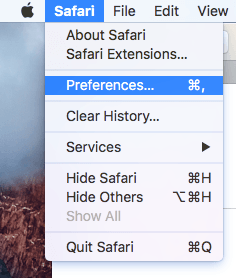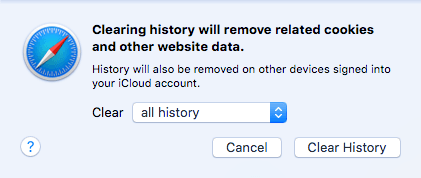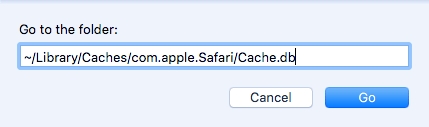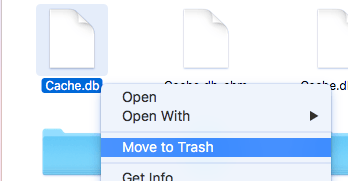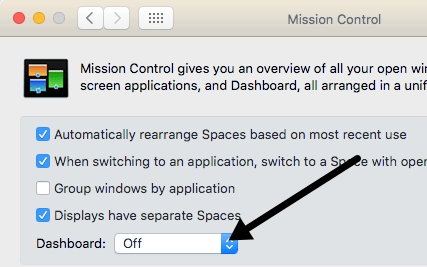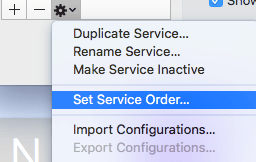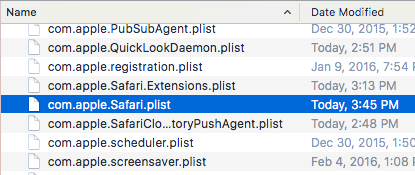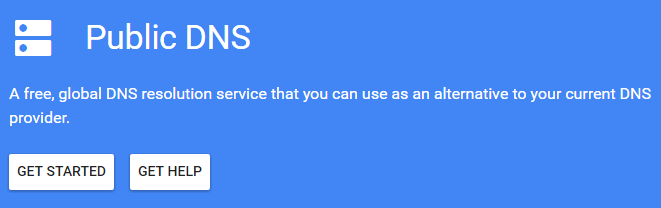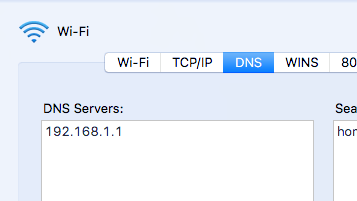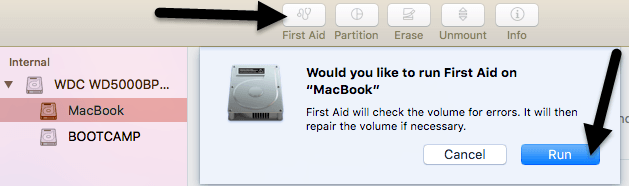AppleはSafariを最速のブラウザとして紹介していますが、これはiOSにも当てはまりますが、Safariは遅すぎるため定期的にMacでChromeを使用しています。ウェブページが読み込まれない、またはページ間を行き来できない、または遅れることなくスクロールできない場合があります。
SafariがOS Xに同梱されていることを考えると、それはちょうど働くこと。それは素晴らしいブラウザですが、そうでない場合は、文字通り新しいブラウザに切り替える必要があります。
この記事では、あなたのMac上でSafariをスピードアップする。
方法1 - キャッシュ、履歴、拡張機能
あなたが重いウェブユーザーであり、あなたがいない場合は、あなたは自分の提案を持っているならば、 Macに多くのスペースが残っていると、キャッシュを空にしたり、拡張機能を無効にしたり、履歴をクリアしてSafariの負荷を軽減したりする価値があります。これを行うには、まずSafariと設定を選択する必要があります。
[詳細]タブをクリックし、ダイアログの下部にあるメニューの[開発メニューを表示]バーボックスをオンにします。 1
環境設定ダイアログボックスを終了し、Safariメニューの[開発]をクリックします。 [キャッシュを空にする]をクリックします。キャッシュが空になったら、[開発]を再度クリックし、拡張機能を無効にする]を選択します。 履歴を消去]をクリックします。
ドロップダウンボックスで、 すべての履歴を選択してから履歴を消去ボタンをクリックしてください。
方法2 - Cache.DBファイルを手動で消去する
上記の手順でSafariのキャッシュをクリアする必要がありますが、何かが正常に動作しない場合、正しく動作しない可能性があります。この場合、手動で行うことができます。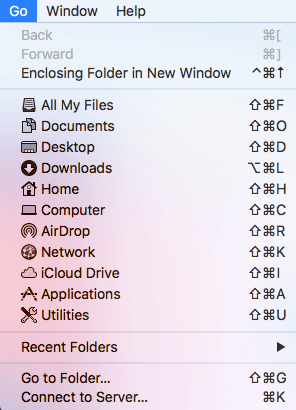
~/Library/Caches/com.apple.Safari/Cache.db
最後に、Cache.dbファイルを右クリックし、[ごみ箱に移動]を選択します。
方法3 - 最新のOS Xバージョンをインストールする
私はこの手順を実行するときにSafariが閉じられていることを確認します。 Macを購入した人のほんの一部が、システムを最新バージョンのOS Xにアップデートしていないことに気付いた。私たちは今、エルキャピタンにいるが、Mountain Lion、Mavericks、Yosemite、Snow Leopard!
OS Xをアップデートしないと、Safariの最新バージョンを入手することはできません。これは、いくつかのバージョンが後ろについている可能性があり、新しいバージョンのすべての改善と最適化に欠けていることを意味します。
アップグレードする最も簡単な方法は、App Storeにアクセスし、通常は右側にあるOS Xの最新バージョンです。
方法4 - ダッシュボードをオフにする以前のMac(2010年以前)をまだ使用している場合は、
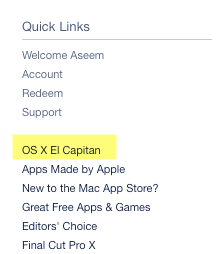 グラフィックスカードの問題。あなたがSafariで役立つかどうかを簡単に試すことができます。
グラフィックスカードの問題。あなたがSafariで役立つかどうかを簡単に試すことができます。
これを行うには、システム環境設定を開き、Mission Controlをクリックします。 ダッシュボードの横にあるプルダウンでオフを選択します。
いくつかの確実な修正ではありませんが、それは自分自身を含むいくつかの人々のために働いています。
方法5 - 検索設定を変更する
Safariで検索設定を変更することもできます。 Safariで[設定]を開き、[検索]タブをクリックしてください。
 Bingの検索エンジン、Safariを再起動してスピードに違いがあるかどうかを確認します。それをGoogleに戻してから、もう一度確認してください。また、検索エンジンの提案、Safariの提案、クイックウェブサイトの検索、プレロードのトップヒットなどのすべてのオプションのチェックを外して、その違いがあるかどうかを確認することもできます。
Bingの検索エンジン、Safariを再起動してスピードに違いがあるかどうかを確認します。それをGoogleに戻してから、もう一度確認してください。また、検索エンジンの提案、Safariの提案、クイックウェブサイトの検索、プレロードのトップヒットなどのすべてのオプションのチェックを外して、その違いがあるかどうかを確認することもできます。
方法6 - ネットワークサービスの順序を変更する
WiFiとイーサネットの両方に接続されたマシンを使用している場合、問題が発生する可能性があります。 2つの異なる方法でネットワークに接続されていることが原因です。接続を確認するには、[システム環境設定]で[ネットワーク]をクリックします。
ネットワークソースを1つ切断し、か否か。もう一方に切り替えてテストしてください。
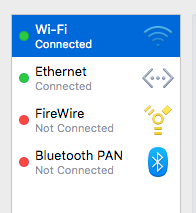
デフォルトでは、一方の接続が他方の接続より優先されます。上記のように、私のWiFi接続はイーサネット接続よりも優先されていました。
「設定」をクリックして、リストボックスの下部にある小さな設定アイコン(歯車)
イーサネットを先頭に移動しました。 [OK]をクリックします。その後、[システム環境設定]ダイアログで[適用]をクリックしてください
方法7 - 環境設定ファイルを削除
おそらく違いはほとんどありませんが、それは価値があります。 Finderに移動し、[移動]、[フォルダに移動]の順にクリックします。
~/Library/Preferences
com.apple.Safari.plistが表示されるまでスクロールしてそのファイルを削除します。 >
方法8 - 異なるDNS設定を使用する
Safariが問題を引き起こすのではなくDNS設定を行うことがあります。デフォルトでは、ISPから提供されているDNSを使用しています。これはほとんどの場合大丈夫です。しかし、パブリックDNSを使用するとブラウジングが高速になる可能性があります。
私のお気に入りはすべて私のすべてのコンピュータで使用するGoogle Public DNSです。無料で利用できる最高のパブリックDNSサーバー に関する記事をご覧ください。 OS Xで接続するためのDNSサーバを変更するには、システム環境設定を開き、ネットワークをクリックして接続を選択し、小さなアイコンをクリックし、新しいDNSサーバのIPアドレスを入力してください。
方法9 - 別のアカウントにログインする
問題は、現在使用しているユーザーアカウントで問題が発生することがあります。別のユーザーアカウントを作成する(1分かかる)、そのアカウントにログインしてSafariを実行する価値があります。突然速い場合は、ユーザーアカウントに問題があります。ディスクユーティリティを使用して問題を解決できます。
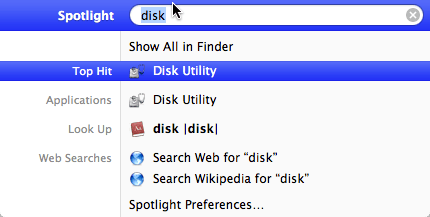
左側のペインでハードドライブをクリックし、次に「ディスクユーティリティ」を入力してダイアログを開きます。 [応急処置]タブをクリックします。 実行]をクリックします。
ハードドライブにFirst Aidを実行するかどうかを尋ねるメッセージが表示されます。方法10 - OS Xを再インストールする
これは少し極端に聞こえるかもしれませんが、Windowsを毎年再インストールする必要があります。残念ながら、OS Xは同じ問題を抱えています。特に、クリーンインストールを実行せずにOS Xの最新バージョンにアップグレードしている場合は特にそうです。
Mountain LionからMavericksからYosemite、Elキャピタンはエル・キャピタンを新しくインストールする前に、大幅に高速化しました。
Safariの問題を解決するためのすべての解決策があります。他に提案がある場合は、コメントでお知らせください。お楽しみください!